Good Boy

Meine Tutoriale werden hier getestet und registriert

Dieses Tutorialübersetzung wurde mit PSP X9 erstellt,
kann aber mit jeder anderen PSP Version nachgearbeitet werden,
evtl. sind die Dinge aber anders benannt oder an anderer
Stelle zu finden.
|
INFO!! 1. Ab der PSP Version X3(13) bis zur Version X6(16) ist horizontal spiegeln jetzt vertikal spiegeln und vertikal spiegeln jetzt horizontal spiegeln 2. Ab Version X7 gibt es nun auch wieder die Option auf die andere Seite zu spiegelnBild - Spiegeln - Horizontal spiegeln oder Vertikal spiegeln nicht zu verwechseln mit Bild - Horizontal spiegeln - Horizontal oder Vertikal Wer allerdings die unter Punkt 1 genannten Versionen hat sollte sich die Skripte dafür in den Ordner Skripte (eingeschränkt) speichern Die Skripte kannst du dir downloaden indem du auf das Wort Skripte klickst Wenn du dann die jeweiligen Skripte anwendest wird auch wieder so gespiegelt wie du es von älteren Versionen kennst Aber Achtung!!! Wenn im Tut z.B Spiegeln - Horizontal spiegeln steht, musst du mit dem vertikal spiegeln Skript arbeiten und umgekehrt solltest du sonst noch Fragen haben schreib mir eine e-mail |
Achtung Änderungen in PSP 2020 beim Mischmodus

Das Copyright des ins deutsche PSP übersetzten Tutorials
liegt bei mir sternchen06/A.Brede-Lotz
Das Tutorial darf nicht kopiert oder auf anderen Seiten zum Download angeboten werden.
Das Original Tutorial ist von Estela Fonseca
Obrigado Estela como eu posso traduzir seus tutoriais para o alemão
Du findest es hier
Weitere Tutorials und AI Tuben findest du hier:
Du benötigst:
Dein PSP
eine Copysafe Tube
und eine misted HG Tube ( 737 x 415 )
meine sind mit PG generierte AI TubenDas Material aus der Materialkiste

Entpacke das Material an einem Ort deiner Wahl
Die Sel Datei "EF-GoodBoy_1" verknüpfe mit deinem PSP
FILTER:
I.C.Net Software - FU2 - Button & Frames
Two Moon - VerticalRipplie
Simple - Zoom out and Flip
FARBEN:
VG: #4d7177 - HG: #f0f6e4
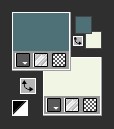
*1*
Öffne eine neue transparente Leinwand 900 x 550 px
klicke in der Materialfarbpalette auf die VG Farbe - Farbverlauf
erstelle diesen Farbverlauf: Nova
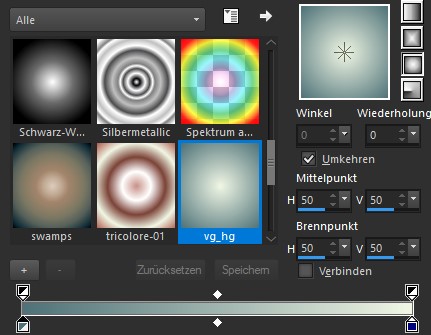
Fülle die Leinwand mit dem Farbverlauf
*2*
Einstellen - Unschärfe - Gaußsche Unschärfe - Radius: 20
Einstellen - Bildrauschen entfernen/hinzufügen - Bildrauschen hinzufügen
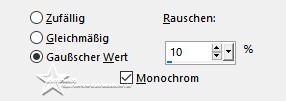
*3*
Effekte - Plugins - I.C.Net Software - FU2 - Button & Frames - Glass Frame 2

Effekte - Plugins - Two Moon - VerticalRipplie
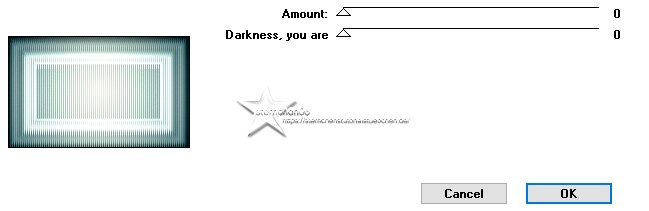
*4*
Effekte - Bildeffekte - Nahtloses Kacheln

Ebene duplizieren
Bild - Spiegeln - Horizontal spiegeln
Deckkraft der Ebene: 46 %
Zusammenfassen - Nach unten zusammenfassen
*5*
Öffne und kopiere "Deco-1-GoodBoy"
als neue Ebene in deine Leinwand einfügen
Effekte - 3D Effekte - Schlagschatten
0 - 0 - 100 - 40 - schwarz
*6*
aktiviere deine misted Tube (achte auf die richtige Größe)
Credit entfernen falls vorhanden
Bearbeiten - Kopieren
zurück zu deiner Leinwand
Bearbeiten - als neue Ebene einfügen
Bild - Größe ändern - kein Haken bei Größe aller Ebenen anpassen
Nach Prozentsatz - auf 110 % vergrßern
Ebenen - Anordnen - Nach unten verschieben
*7*
Bild - Rand hinzufügen - symmetrisch
1 px - weiß
40 px - VG Farbe
*8*
Effekte - Bildeffekte - Nahtloses Kacheln

Auswahl -Auswahl laden/speichern - Auswahl aus Datei....

LADEN
Einstellen - Unschärfe - Gaußsche Unschärfe - Radius: 20
Auswahl - Ändern - Verkleinern - 5 px
*9*
Effekte - Textureffekte - Jalousie

Auswahl - Auswahl in Ebene umwandeln
Mischmodus: Überzug
Auswahl aufheben
*10*
Ebene duplizieren
Effekte - Plugins - Simple - Zoom out and Flip
Bild - Spiegeln - Hotizontal spiegeln
*11*
Öffne und kopiere "Texto-GoodBoy"
als neue Ebene in deine Leinwand einfügen
Platziere den Text rechts - wie in meinem fertigen Bild zu sehen
Effekte - 3D Effekte - Schlagschatten
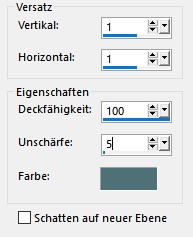
Deckkraft der Ebene: 79%
*12*
Öffne deine Mann Tube - Credit entfernen
Bearbeiten - Kopieren
zurück zu deiner Leinwand
Bearbeiten - Als neue Ebene einfügen
Größe der Tube anpassen ( meine 80%)
nach links setzen - orientiere dich an meinem fertigen Bild
*13*
Bild - Rand hinzufügen - symmetrisch
1 px - weiß
10 - px - schwarz
Aktiviere den Zauberstab
markiere den schwarzen Rand
fülle die Auswahl mit dem Farbverlauf vom Anfang
*14*
Einstellen - Bildrauschen entfernen/hinzufügen - Bildrauschen hinzufügen
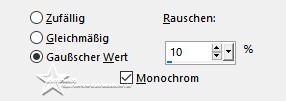
Effekte - Kanteneffekte - Nachzeichnen
Auswahl aufheben
*15*
Alles zusammenfassen
Bildgröße für mich auf 900 px ändern
Schreibe nun den Credit für die Tube und den HG sowie deine Signatur auf das Bild
alles zusammenfassen und als jpg speichern
Tutorialübersetzung by sternchen06 #August 2024


